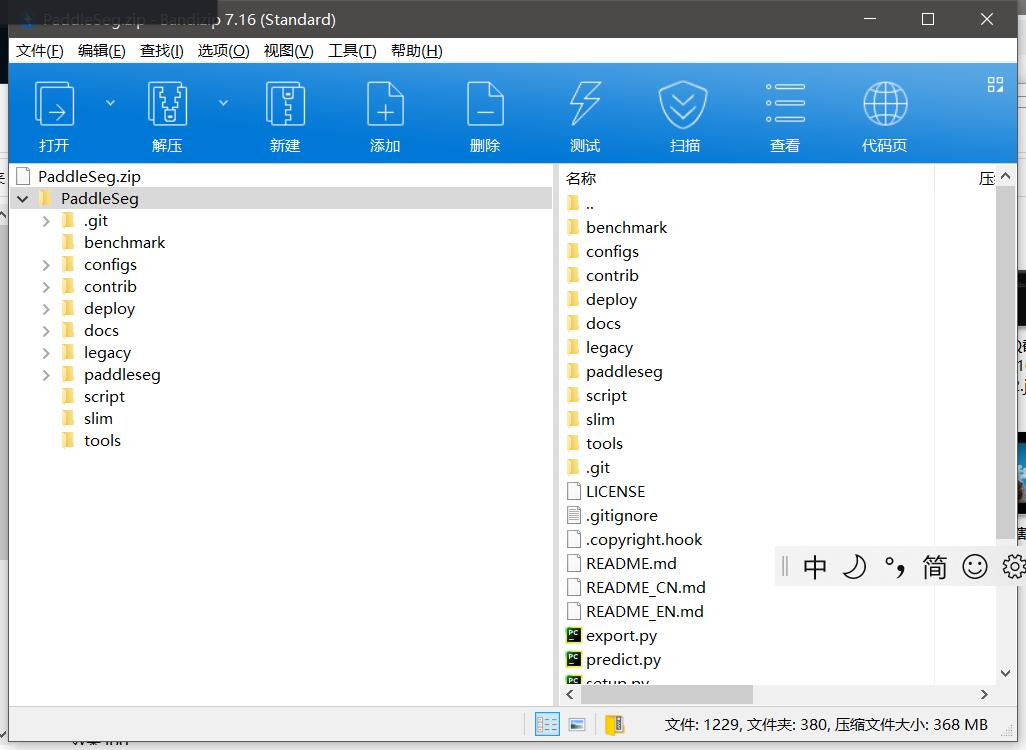
Windows系统轻松运行.py文件全攻略
前期准备:安装Python环境
想要在Windows系统上运行.py文件,首先得有Python环境。就好比你要开车,得先有辆车一样。Python官网能下载到最新版本安装包,下载完运行安装程序,记得勾选“Add Python to PATH”,这样系统就能找到Python啦。安装过程中,按照提示一步步来,没什么复杂的。比如Python 3.10版本,安装界面简洁明了,跟着走就行。
方式一:使用命令提示符(CMD)
- 打开命令提示符:点击电脑左下角开始菜单,在搜索框输入“CMD”,就能找到命令提示符程序。它就像个神秘的控制台,能执行各种指令。
- 切换到.py文件所在目录:假如你的.py文件在“D:python_projects”这个文件夹里,在命令提示符中输入“D:”,回车,就切换到D盘了。再输入“cd python_projects”,回车,就进入存放.py文件的目录了。这就好比你要找某个东西,得先走到放它的地方。
- 运行.py文件:确认在正确目录后,输入“python 文件名.py”,文件名就是你实际的.py文件名字,比如“test.py”,回车就能运行啦。要是你的Python代码写了个简单的打印“Hello World”,这时命令提示符窗口就会显示“Hello World”。
方式二:借助集成开发环境(IDE)——以PyCharm为例
- 安装PyCharm:PyCharm官网能下载,分社区版和专业版,社区版免费且功能对初学者够用。安装时跟着向导操作,很简单。
- 创建新项目并添加.py文件:打开PyCharm,点击“Create New Project”,选好项目保存位置。接着右键点击项目文件夹,选“New” - “Python File”,输入文件名,比如“example.py”。
- 编写与运行代码:在新建的.py文件里写代码,写完后,点击右上角绿色三角形运行按钮,或者按快捷键Shift + F10,就能运行代码,运行结果会在下方控制台显示。像编写一个计算两数之和的代码,运行后能马上看到结果。
常见问题及解决办法
- 找不到Python命令:要是在命令提示符输入“python”提示找不到命令,那是Python没加到系统路径里。重新打开Python安装程序,勾选“Add Python to PATH”,修复安装一遍就好。
- 运行报错:代码有语法错误就会报错。仔细检查报错信息,一般能找到出错位置。比如“SyntaxError: invalid syntax”,可能是代码里少了个括号之类的,修改后再运行就行。
声明:本站所有文章,如无特殊说明或标注,均为本站原创发布。任何个人或组织,在未征得本站同意时,禁止复制、盗用、采集、发布本站内容到任何网站、书籍等各类媒体平台。如若本站内容侵犯了原著者的合法权益,可联系我们进行处理。

评论(0)